Du har öppnat iMovie och arbetar med ditt senaste filmprojekt? Det är dags att släppa lös kraften i musen! Många funktioner som gör iMovie till ett kraftfullt verktyg för videoredigering är inte alltid omedelbart uppenbara. Med ett enkelt höger- eller vänsterklick kan du utföra en mängd olika åtgärder som hjälper dig att organisera, redigera och optimera dina klipp. Denna guide kommer att leda dig genom alla möjligheter som höger- och vänsterklick-menyn erbjuder och visa dig hur du använder dessa metoder effektivt.
Viktiga insikter
- Höger- och vänsterklick öppnar en meny med många användbara alternativ för videoredigering.
- Tangentkombinationer kan hjälpa dig att arbeta snabbare.
- Funktioner som klippa, kopiera och dela klipp är väsentliga för effektiv redigering.
- Stillbilder och ljudsepareringar är praktiska verktyg som kan ge dynamik till dina videor.
Steg-för-steg-guide
1. Visa menyn med vänster- eller högerklick
För att använda funktionerna i vänster- eller högerklick-menyn placera muspekaren över det aktuella elementet i ditt projekt, oavsett om det är ett klipp, en titel eller ett ljudelement. Genom ett enkelt vänsterklick eller genom att hålla ner Ctrl-tangenten följt av ett vänsterklick öppnar du menyn.
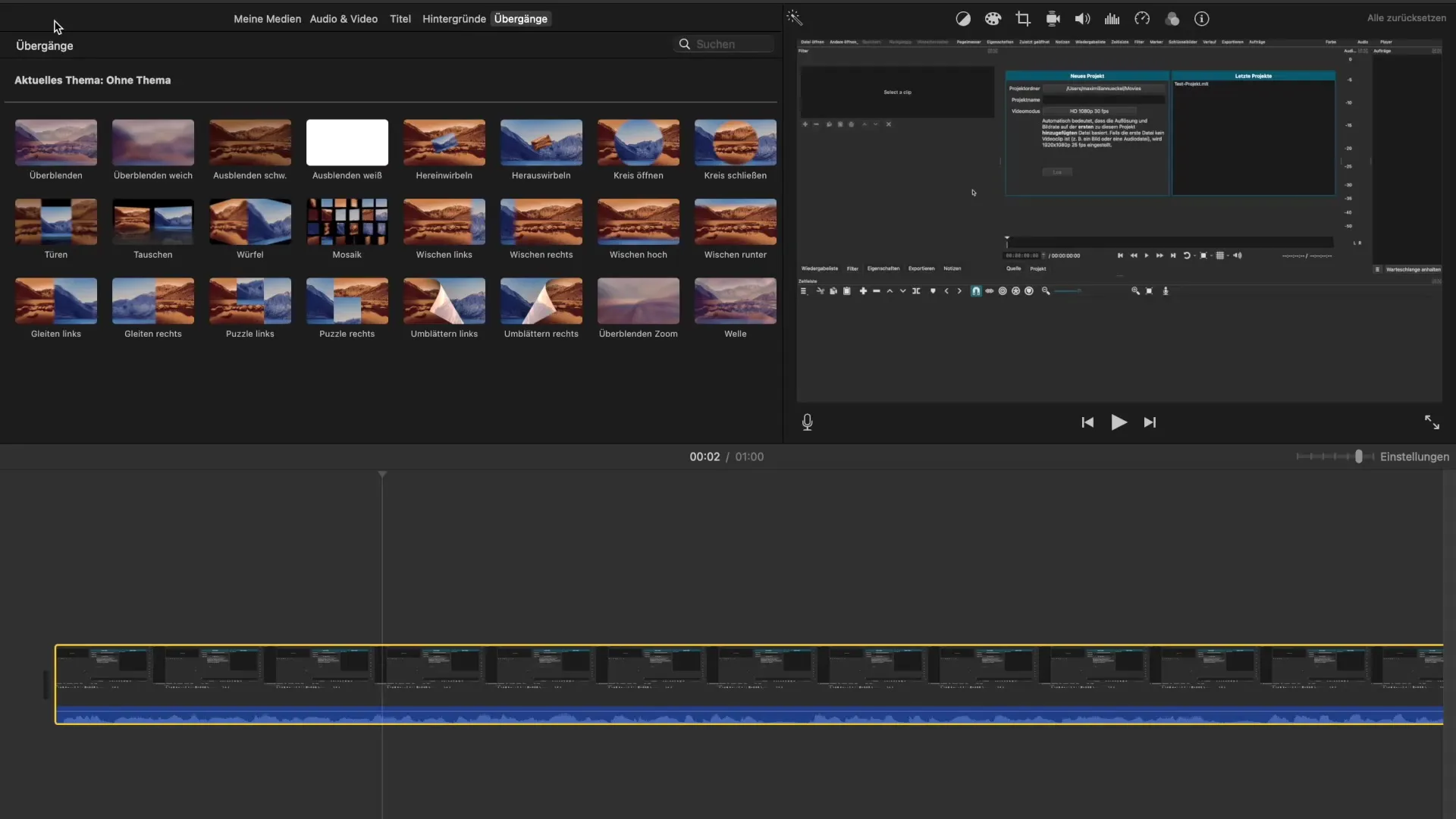
2. Klipp ut klipp
Har du markerat ett område som du inte längre behöver? Välj "Klipp ut" från menyn eller tryck på Kommando + X. Det valda klippet tas bort från ditt projekt medan resten av din video förblir intakt.
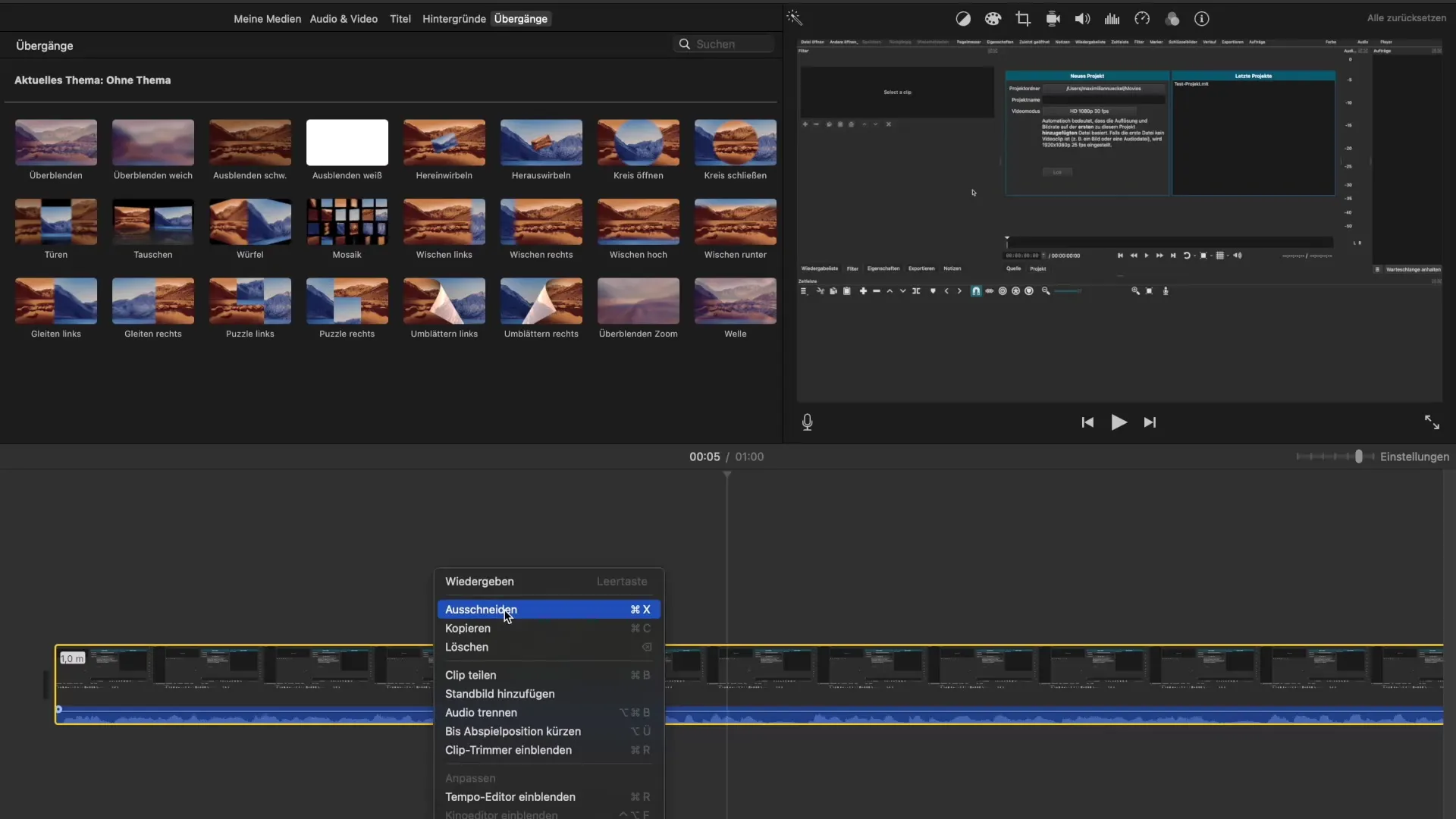
3. Kopiera och klistra in klipp
Vill du använda ett klipp eller ett visst textelement vid ett senare tillfälle i ditt projekt? Använd funktionen "Kopiera" som du hittar i menyn, eller tryck på Kommando + C. För att klistra in elementet på en ny plats, gå till önskad punkt i videon och tryck på Kommando + V. Ditt kopierade element kommer att klistras in precis där.
4. Ta bort videoelement
Om du vill ta bort ett klipp från din video kan du antingen göra det med Kommando + X eller genom punkten "Ta bort" i högerklick-menyn. Denna funktion tar bort det valda elementet medan resten förblir som tidigare.
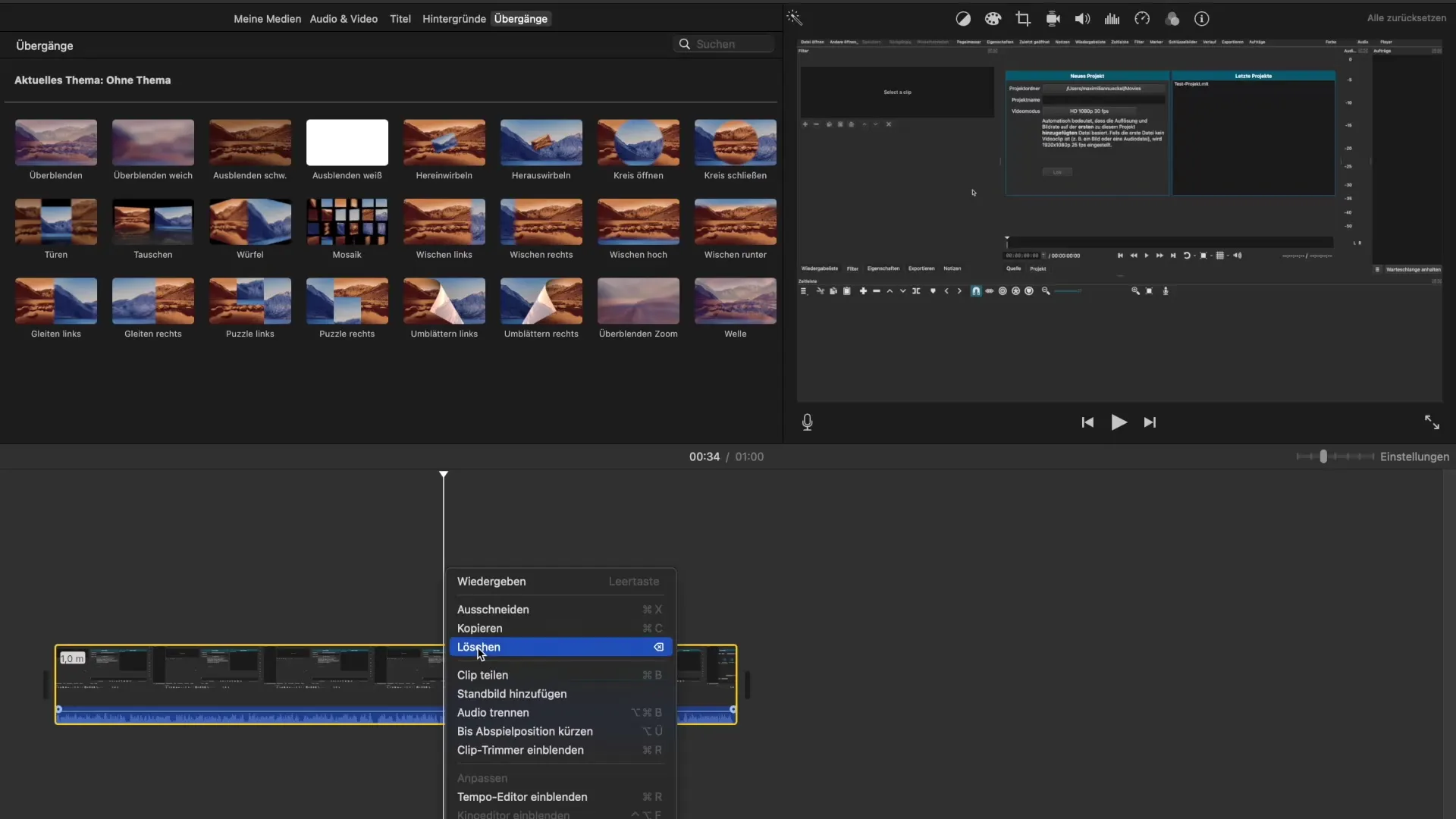
5. Dela klipp
För att dela ditt klipp, välj platsen där du vill göra klippningen och använd alternativet "Dela klipp" från menyn eller tryck på Kommando + B. Du har nu delat klippet i två separata delar som kan redigeras oberoende av varandra.
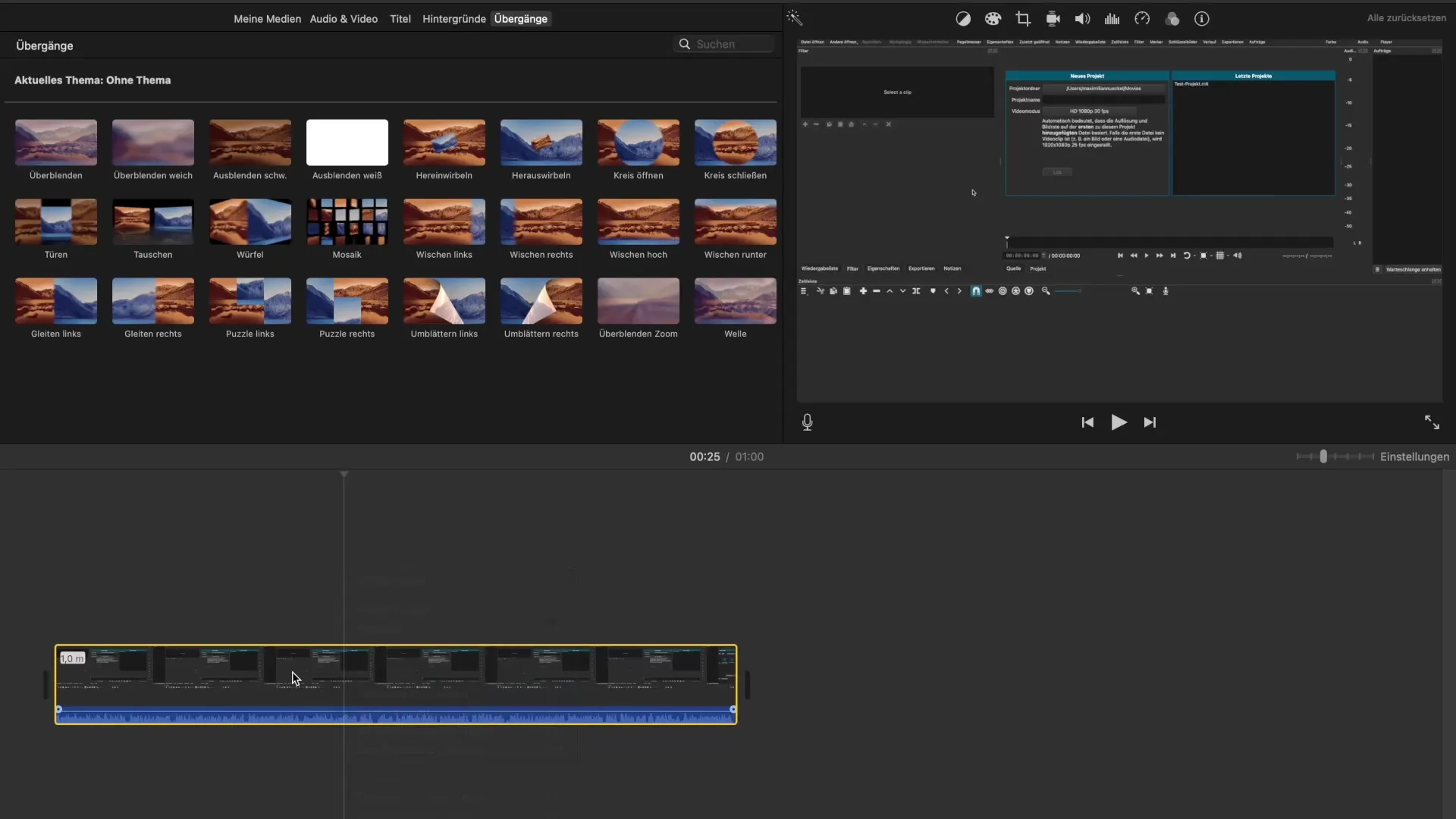
6. Lägg till en stillbild
Vill du använda ett specifikt bildram av din video som stillbild? Detta gör du med funktionen "Lägg till stillbild". Den valda ramen kommer att infogas och kan justeras i längd. Detta är särskilt användbart för att framhäva viktiga ögonblick.
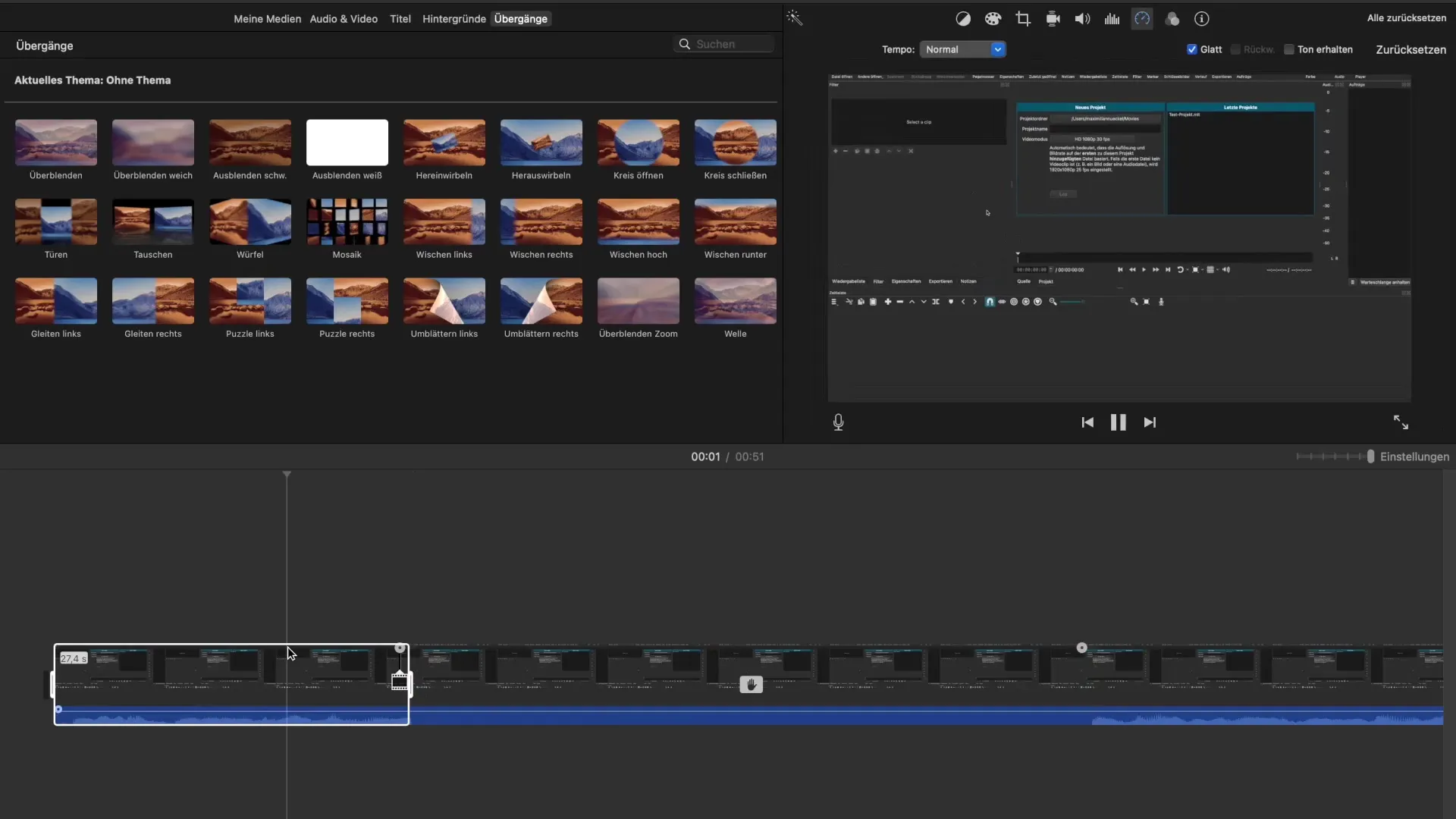
7. Separera ljud
Om du vill separera ljudet från ett klipp kan du använda funktionen "Separera ljud". Detta gör det möjligt för dig att redigera ljud- och videospåren separat, vilket ger dig mer kreativ frihet.
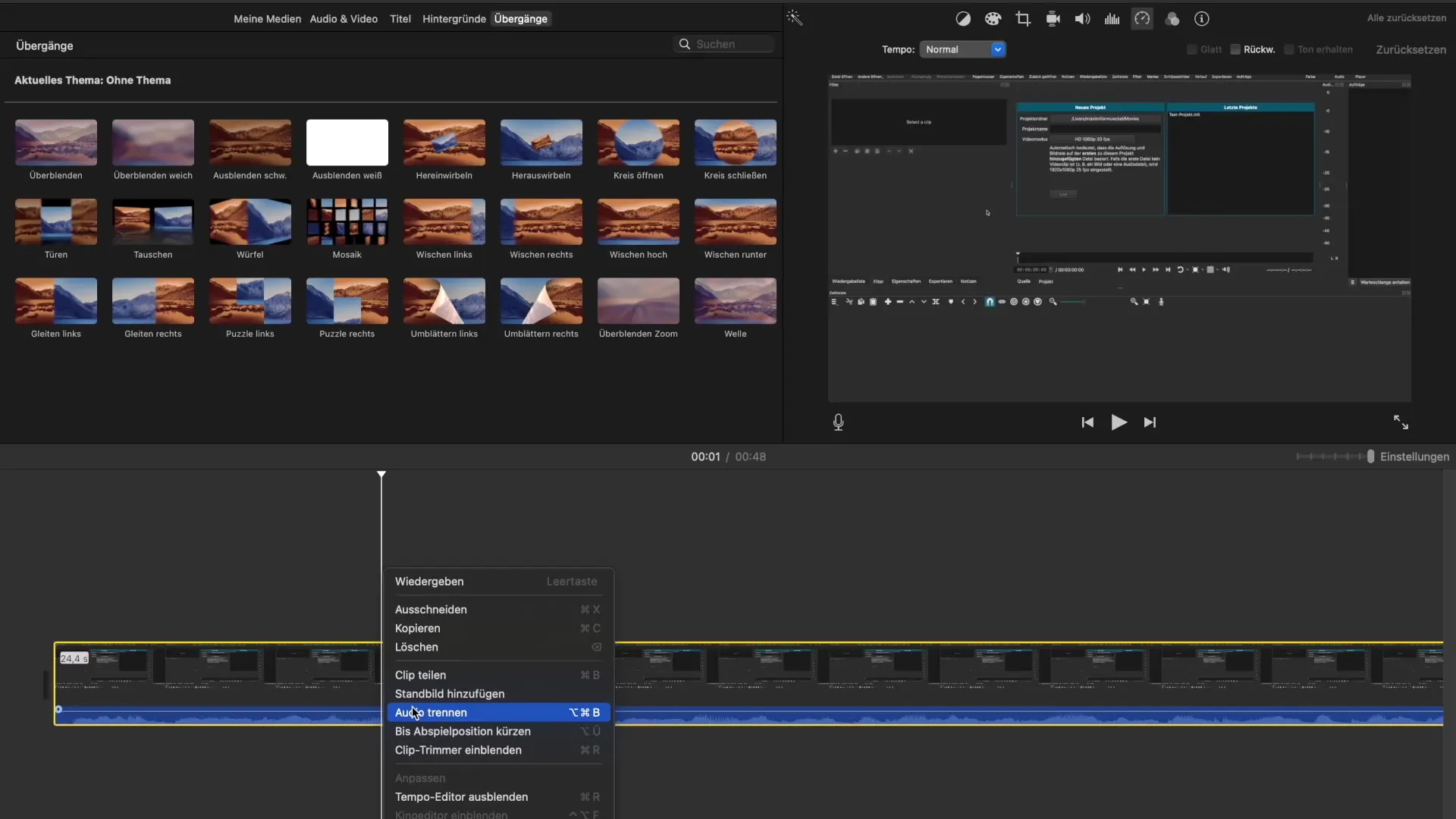
8. Förkorta till spelposition
Med funktionen "Förkorta till spelposition" kan du förkorta klippet direkt där spelhuvudet stannar. Detta är en användbar metod för att snabbt och effektivt arbeta vid en specifik punkt.
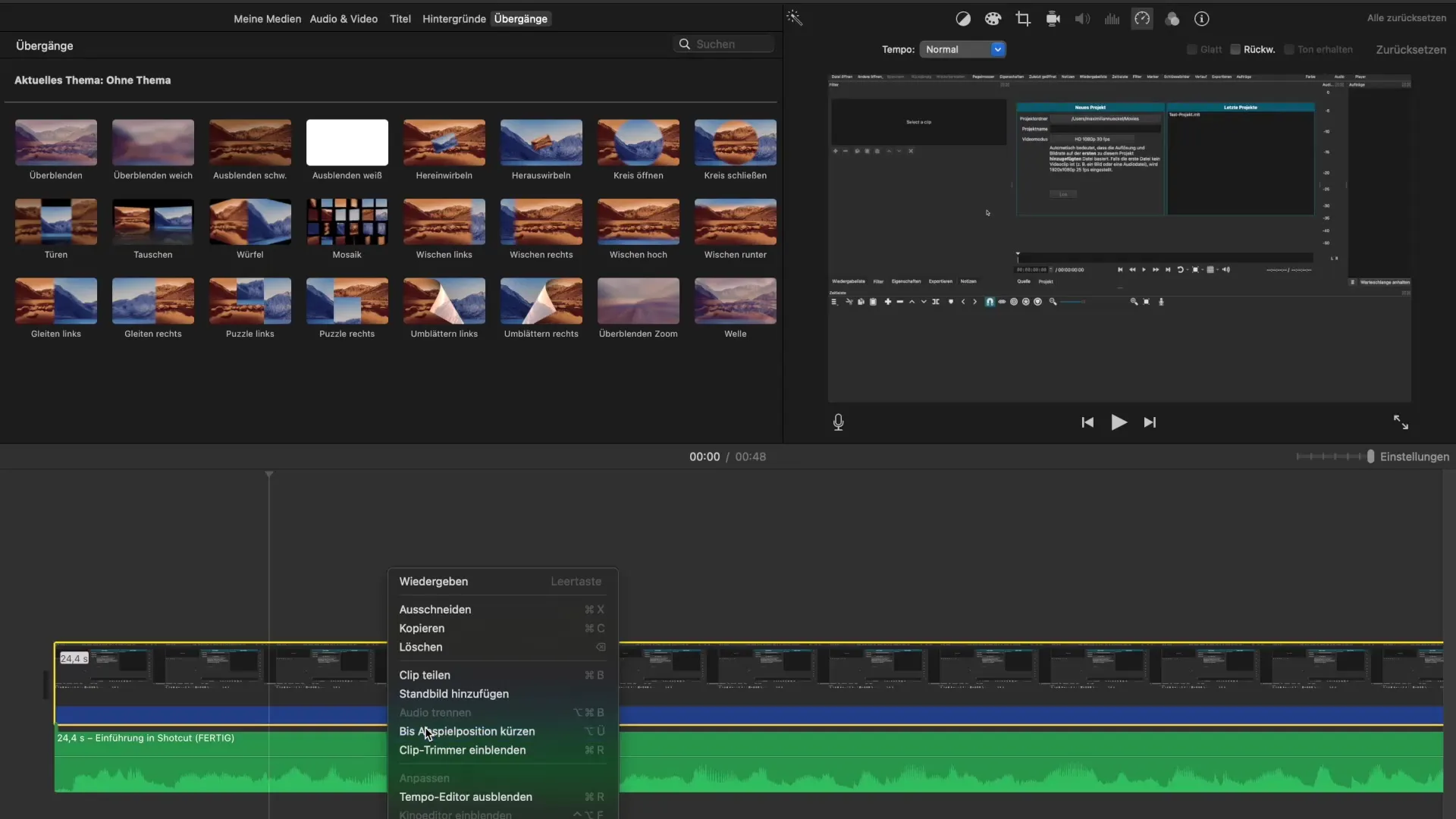
9. Visa klipptrimmer
Klipptrimmer-funktionen gör att du kan redigera ditt klipp i en mer detaljerad vy. Aktivera denna vy för att arbeta ännu mer exakt och anpassa dina klipp individuellt.
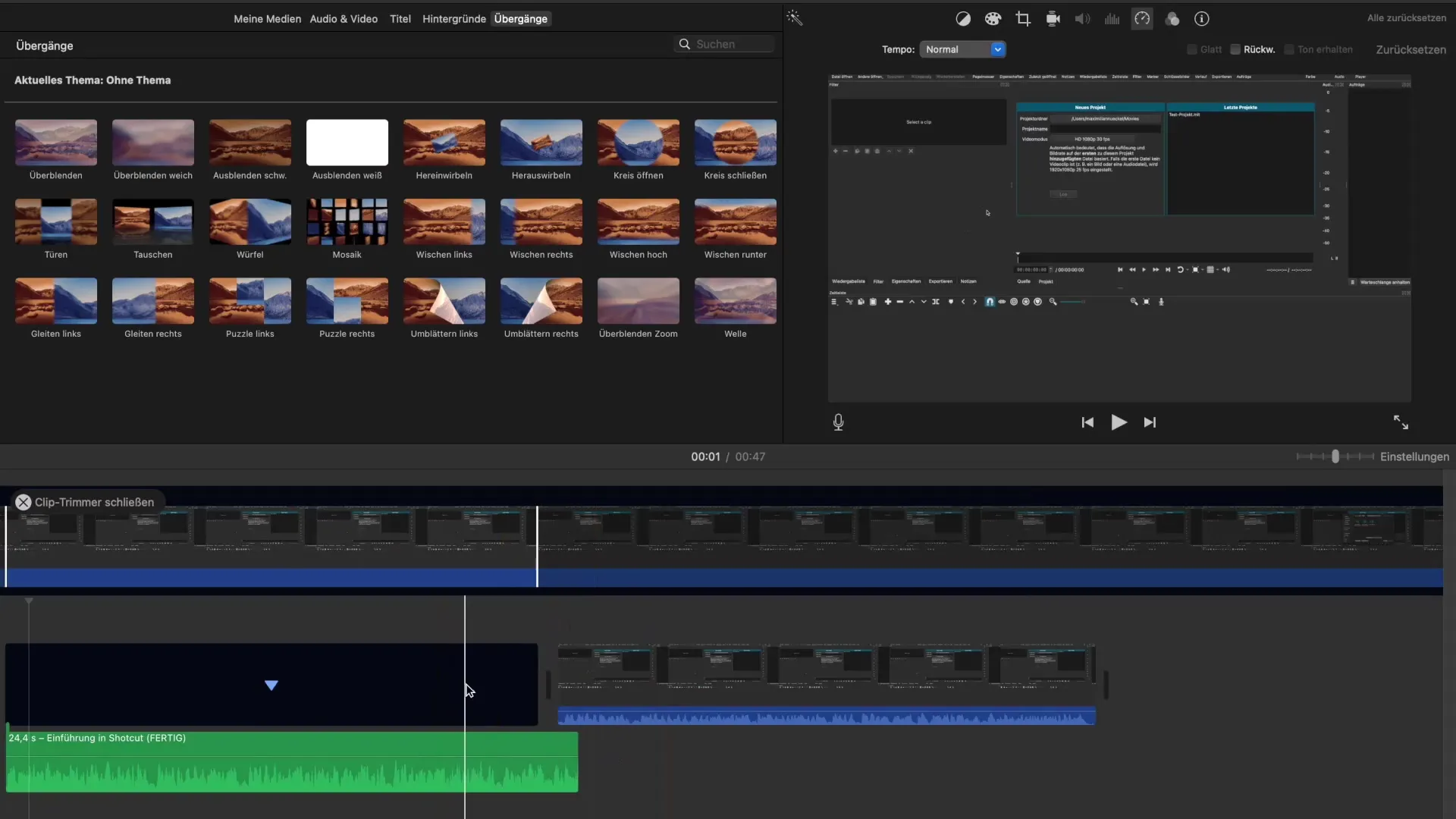
10. Tillämpa övergångseffekter
För att ge din video en mjuk övergång kan du använda övergångseffekter. Detta gör att din video smidigt tonar in i början och tonar ut i slutet. Detta bidrar till ett mer professionellt helhetsintryck.
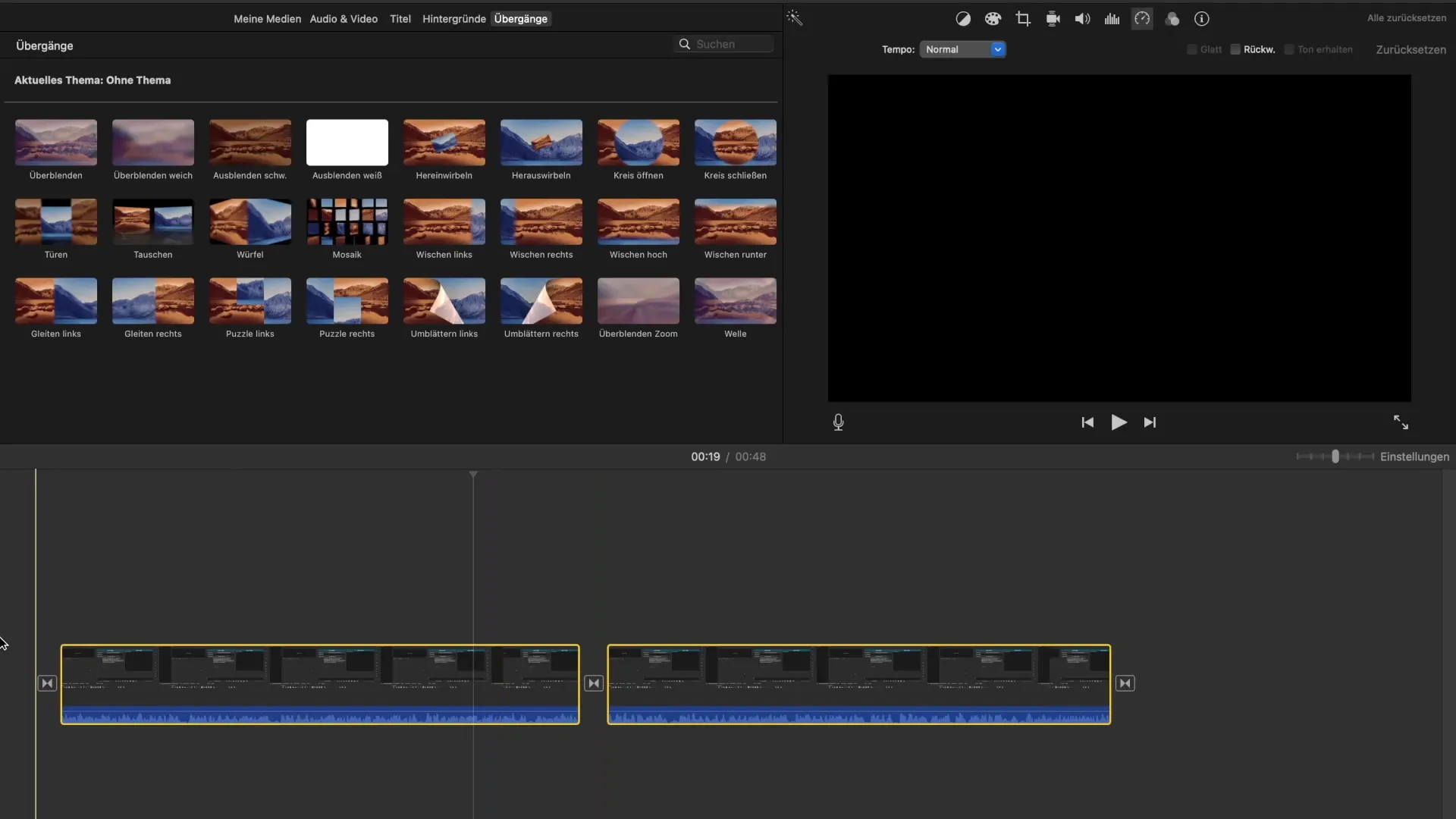
Sammanfattning – iMovie-tutorial: Vad du kan göra med höger- och vänsterklick
I denna tutorial har du lärt dig hur värdefullt höger- och vänsterklick är i iMovie för dina redigeringsprojekt. De funktioner du har tittat på erbjudar dig många möjligheter att effektivt redigera, organisera och anpassa dina klipp. Använd dessa tekniker för att ta din videoredigering till nästa nivå!
Vanliga frågor
Vad är skillnaden mellan klippa och ta bort?Klippa tar bort elementet men lämnar möjlighet att klistra in det senare. Ta bort tar bort elementet permanent.
Hur kan jag dela ett klipp?Du kan dela ett klipp genom att välja det önskade skärningspunkten och välja "Dela klipp" i menyn eller trycka på Kommando + B.
Vad innebär att separera ljudspåret?Att separera ljudspåret gör att du kan redigera ljud- och videoinnehåll oberoende av varandra.
Hur lägger jag till en stillbild?Välj den ram där du vill lägga till stillbilden och välj den aktuella funktionen i menyn.
Vad är en övergångseffekt?En övergångseffekt gör att en video smidigt tonar in eller ut, vilket bidrar till en mer professionell presentation.


